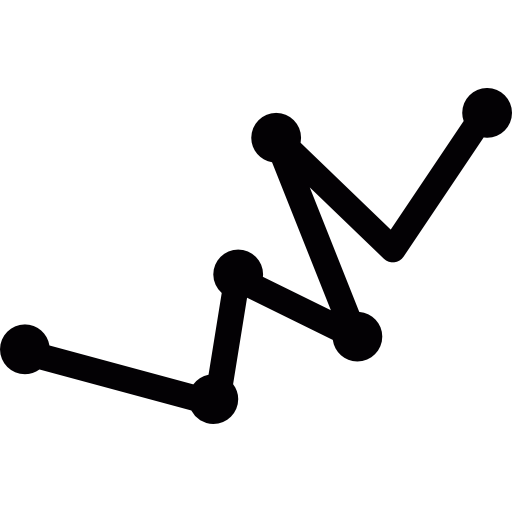
Vous aimeriez pouvoir utiliser l’outil de sélection polygone sur PhotoFiltre mais vous ne savez pas comment faire ? En effet, ce dernier est très utile pour vous aider à détourer sur une photo. Notamment si vous souhaitez découper un élément pour faire un montage photo. Donc c’est ce que nous allons vous aider à faire sur cet article. Ainsi nous vous montrerons comment réaliser une sélection à l’aide de la fonction polygone sur PhotoFiltre. Puis nous vous donnerons des conseils et astuces pour vous servir de l’outil de calque sur PhotoFiltre.
Comment utiliser l’outil polygone sur PhotoFiltre ?
Sur PhotoFiltre vous avez à disposition plusieurs outils pour vous aider à sélectionner un ou plusieurs éléments. Cela vous permet ensuite de recadrer l’image, de déplacer la sélection, ou encore de détourer un élément pour le découper… Ainsi pour accéder aux différents outils vous devez dans un premier temps vérifier que le curseur soit bien sélectionné dans le menu de droite. Puis vous accéderez aux différents outils de sélection juste en dessous.
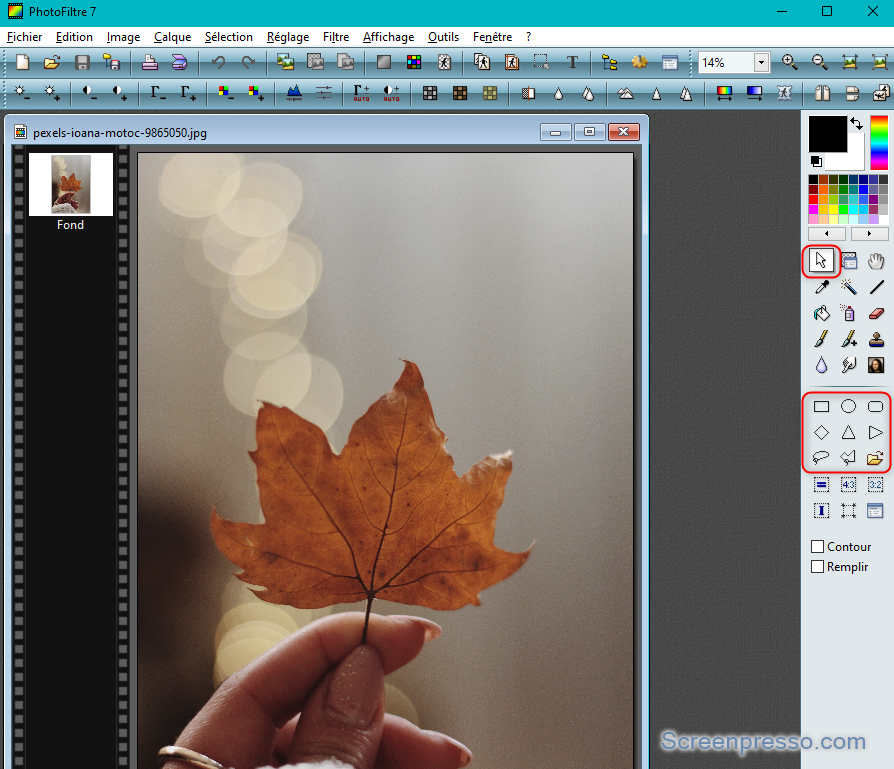
Les différents outils de sélection sur PhotoFiltre :
Pour vous aider à choisir l’outil de sélection qui correspond le mieux à vos besoins, nous avons détaillé ci-dessous les spécificités de chacun :
- Rectangle, Cercle, losange, triangle :
- Ces fonctions vous permettent de sélectionner des parties de la photo à l’aide d’une forme géométrique.
- La fonction de sélection Lasso :
- Cette dernière vous permet de dessiner les contours d’un élément avec la souris.
- L’outil Polygone :
- Celui-ci vous permettra de tracer des vecteurs (des lignes) plus ou moins grands tout autour de l’élément pour que vous puissiez le détourer. Ainsi à chaque clic, vous tracez une ligne entre le précèdent clic et le nouveau. Pour les courbes, vous devrez donc réaliser plusieurs clics. Cela vous permettra d’avoir des petites lignes qui respectent bien les contours de votre élément.
Sachez que vous pouvez également sélectionner un élément grâce à sa couleur sur PhotoFiltre. Cela peut-être très utile lorsque les couleurs sont bien tranchées. D’ailleurs, vous pourrez utiliser l’équivalent du masque de fusion Photoshop sur PhotoFiltre. Ce dernier vous permettra par exemple de rendre transparent le fond blanc d’une image qui superpose une autre grâce au système de calque. Si vous aimeriez en savoir plus à ce sujet. Nous vous suggérons de lire l’article suivant : Utiliser un masque de fusion sur PhotoFiltre.
Découper un élément en utilisant l’outil polygone sur PhotoFiltre :
Maintenant que vous en savez plus concernant les différents outils pour sélectionnés un élément. Vous allez pouvoir le découper sur PhotoFiltre.
- Commencez par ouvrir votre application PhotoFiltre sur l’ordinateur,
- Insérez l’image que vous souhaitez découper en vous dirigeant sur le menu Fichier / Ouvrir,
- Vérifiez comme indiqué précédemment que le curseur de sélection soit sélectionné dans le menu de droite,
- Cliquez sur l’icône Polygone toujours dans le menu de droite,
- Puis cliquez à l’endroit où vous souhaitez commencer le tracer sur la photo,
- Tracer tout le contour de votre forme à l’aide de lignes plus ou moins longues selon les courbes,
- Vous devez revenir jusqu’au premier clic pour valider la sélection.
- Pour découper l’élément vous pouvez utiliser le raccourci clavier Ctrl + X ou Ctrl + C,
- Cela vous permettra de copier la sélection afin de la coller sur un calque ou créer une nouvelle image.
Remarque : Pour sélectionner plusieurs éléments sur votre photo, il vous suffit de maintenir la touche Ctrl. Puis vous pourrez sélectionner une seconde zone sans effacer la première.
Si vous aimeriez en savoir plus à ce sujet, nous vous recommandons de lire l’article dédié : Découper sur PhotoFiltre.
Lisser le contour d’un élément sélectionné sur PhotoFiltre :
Vous remarquerez que les tracés sont parfois peu précis avec l’application PhotoFiltre. Or il existe une méthode pour vous aider à lisser les contours. Toutefois, cette dernière fonctionne mieux avec l’outil Lasso comparativement à l’outil polygone. Mais vous pourrez tout de même l’essayer.
- Une fois que vous avez sélectionné l’élément à l’aide de l’outil polygone ou lasso,
- Vous pourrez vous rendre dans le menu Edition,
- Puis cliquez sur détourage optimisé,
- Et sélectionnez Lissage dans la partie Effet,
- Enfin cliquez sur OK.
- Vous obtiendrez une nouvelle image que vous pourrez enregistrer puis ajouter en tant que calque sur une photo.
Utiliser l’outil calque avec le polygone pour faire un montage sur PhotoFiltre :
Lorsque l’on maîtrise l’outil polygone sur PhotoFiltre, il est également utile de comprendre le fonctionnement des calques. Ceci vous permettra de réaliser des montages photos en toute simplicité. Notamment si vous souhaitez ajouter une personne sur une photo ou changer l’arrière-plan de la photo.
Faire un calque sur PhotoFiltre pour intégrer l’élément découpé avec le polygone :
Créer un calque sur PhotoFiltre est vraiment simple. Cela vous permettra de superposer des images tout en pouvant les modifier de façon indépendante. Ainsi vous pourrez retoucher chacune d’entre elles sans impacter les autres afin qu’elle s’intègre parfaitement dans le montage photo. Nous avons rédigé une série d’articles à ce sujet pour vous aider à utiliser les calques sur PhotoFiltre. N’hésitez pas à les consulter pour en savoir plus :
- Faire un calque sur PhotoFiltre :
- Insérer un calque transparent sur PhotoFiltre :
- Comment fusionner les calques sur PhotoFiltre ?
Faire un montage photo sur PhotoFiltre :
Pour faire un montage photo avec PhotoFiltre, vous devrez en amont commencer par découper les différents éléments que vous souhaitez intégrer à l’image de fond. Ensuite pour insérer ces éléments, il vous suffira de vous rendre dans le menu Calque / Nouveau / Ouvrir en tant que calque. Sinon vous pouvez aussi plus simplement copier coller l’élément sélectionné à l’aide de la fonction lasso ou polygone.
Puis vous devrez probablement déplacer le calque pour bien l’intégrer sur l’image de fond. Vous pourrez également le faire pivoter voire le recadrer. Donc pour faire cela nous vous conseillons de consulter les articles suivants. Nous vous fournissons des méthodes détaillées pour réaliser ces manipulations sous PhotoFiltre :
- Recadrer une photo sur PhotoFiltre :
- Comment faire pivoter une image sur PhotoFiltre 7 :
- Déplacer un calque sur PhotoFiltre
Pour conclure : l‘outil de sélection polygone est assez simple à utiliser sur PhotoFiltre. Il vous permet de sélectionner à l’aide de vecteurs le contour d’un élément sur une photo. Ainsi il vous permettra ensuite de réaliser des montages photo avec PhotoFiltre.
Si vous souhaitez découvrir un guide d’utilisation PhotoFiltre contenant ses principales fonctionnalités. Nous vous suggérons de lire cet article : Guide d’utilisation Photofiltre 7.







